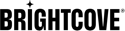Tizenで開発を始める
前提条件
- Tizen Studio: システムにTizen Studioがインストールされていることを確認してください。 こちらからダウンロードできます。
SDK拡張機能の追加インストール
以下の手順に従って、TVアプリ開発用の追加SDKエクステンションをインストールしてください。
Tizen Package Manager を開きます:
- Tizen Studioを起動します。
- Tools > Package Manager に移動します。
TV エクステンションのインストール:
- Package Managerで、Extension SDK タブに移動します。
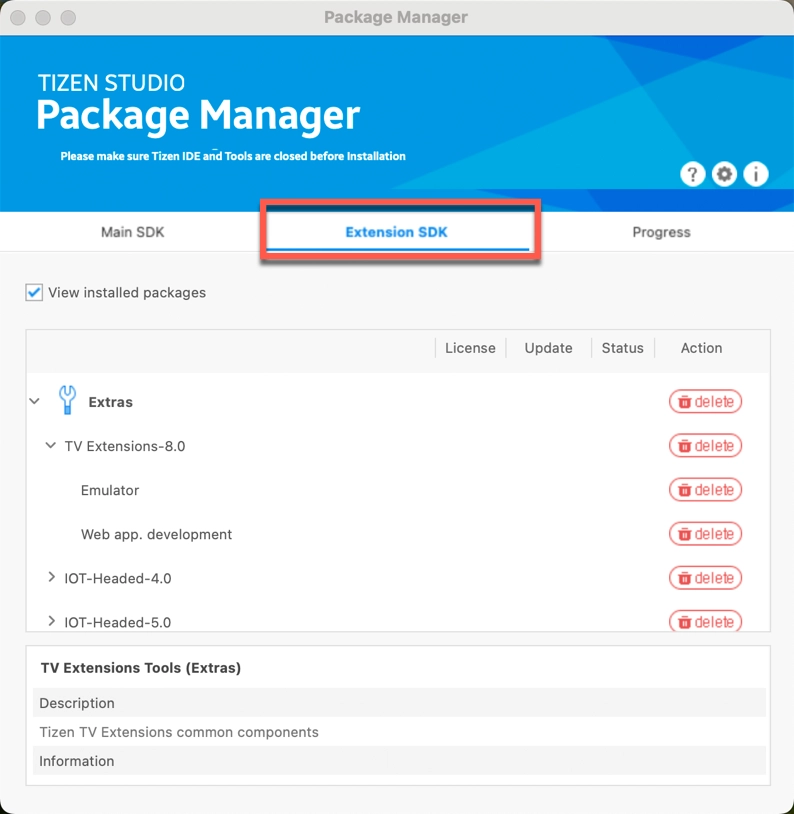
- 以下を探します:
- TV Extensions
- TV Extensions Tools
- Samsung Certificate extension
- インストール
- Package Managerで、Extension SDK タブに移動します。
証明書の作成
Tizenデバイス上でアプリケーションを実行する前に、証明書プロファイルを作成する必要があります。 以下の手順に従ってください:
Tizen Studio を起動します。
Tools > Certificate Managerに移動します。
新しい証明書プロファイルを作成します。 Tizenのポリシーによると、すべてのアプリケーションは、インストールまたは実行する前に有効な証明書で署名する必要があります。 署名はアプリケーションのソースを検証し、公開後に改ざんされていないことを確認します。 詳しい手順は こちらをご覧ください。
アプリケーションの起動
物理デバイスの開発者モードを有効にする
Samsung TVが開発機と同じネットワークに接続されていることを確認してください。
Samsung TV の Appsパネルに移動します。
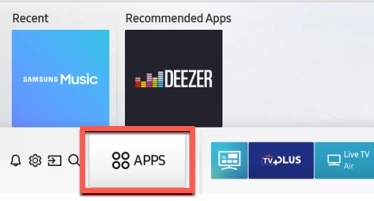
リモコンでコード
12345を入力し、開発者モードを有効にします。ノートパソコンのIPアドレスを入力します。
再起動させます。
Tizen Studioをデバイスに接続する
Tizen Studioで、Tools > Device Managerに移動します。
Device Managerで、Remote Device Manager をクリックしてデバイスを管理します。
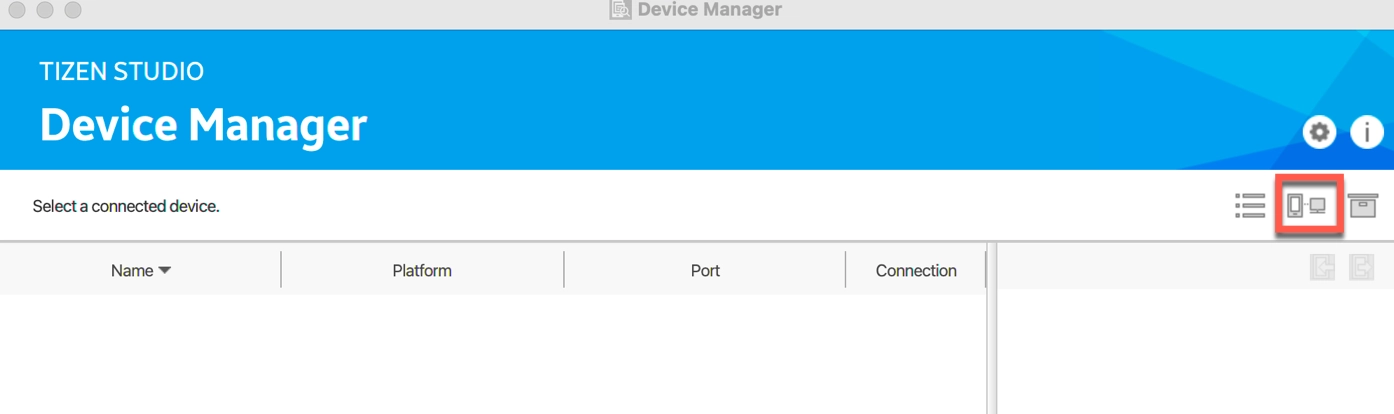
新しいデバイスの追加:
利用可能なデバイスを検索するには、scan をクリックします。
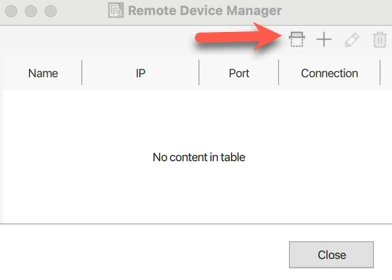
または、 をクリックして、接続したいテレビのIPアドレスを手動で入力して下さい。
- 接続したら、デバイスを右クリック > Permit to install applications(アプリケーションのインストールを許可)します。
- Device Managerを閉じます。詳細はこちらになります。
プロジェクトをTizen Studioにインポートする
Tizen Studioで、File > Import > General > Existing Projects into Workspace に移動します。
Tizenプロジェクトを含むディレクトリを選択します。
実行またはデバッグ
プロジェクトを右クリックし、シミュレータの場合は、Run As > Tizen Web Application (物理デバイス用) または Tizen Web Simulator Application (Samsung TV) を選択します。
プロジェクト上で右クリックし、Debug As を選択すると、アプリケーション起動後に開発者ツールが開きます。